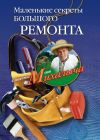Текст книги "Тысяча и один совет по дому и быту"

Автор книги: Любовь Поливалина
Жанр: Дом и Семья: прочее, Дом и Семья
сообщить о неприемлемом содержимом
Текущая страница: 14 (всего у книги 19 страниц)
Компьютер
Что такое компьютерМногие привыкли считать компьютер очень сложной машиной, которая умеет думать, и относятся к нему с большим уважением, боятся нажать не ту кнопку, сдувают с него пылинки. Считают, что в компьютере все настолько сложно, что они никогда не смогут освоить программное обеспечение и уж тем более его устройство.
Это неправильный подход к теме, на самом деле, все гораздо проще. Компьютер – это большой калькулятор, он не думает, так как это машина. Также не стоит бояться нажать не ту кнопку, компьютер устроен так, что у него есть «защита от дураков». Сдувать пылинки с него тоже дело бесполезное: в процессе изготовления компьютер проходит серьезные тесты на прочность, поэтому даже если на него поставить ноги, он сломается не сразу. Все это говорит о том, что не надо бояться техники, надо бояться предвзятого к ней отношения.
Как появился компьютерИстория развития вычислительной техники начинается с тех времен, когда в 1642 году Блез Паскаль изобрел устройство, механически выполняющее сложение чисел. В 1673 году Готфрид Вильгельм Лейбниц сконструировал арифмометр, механически выполняющий четыре арифметические действия. В 1943 году американцем Говардом Эйкеном была создана электронно-вычислительная машина, которая выполняла программы с помощью вводимых перфокарт. Первый компьютер был создан в 1949 году Морисом Уилксом по принципам, сформулированным немецким математиком Джоном фон Нейманом.
Тогда компьютер представлял собой большой шкаф с электронным оборудованием. Он стоил очень дорого, и его могли приобрести только очень крупные фирмы.
ЭВМ использовалась для сложных вычислений в военной промышленности и космонавтике. Вскоре лампы были заменены на транзисторы, а в качестве носителей памяти стали применяться магнитные диски. В 1959 году были изобретены чипы (интегральные схемы). В 1970 году был создан первый микропроцессор.
Вскоре был изобретен первый логический язык программирования BASIK, компьютеры стали продаваться в полной комплектации с монитором и клавиатурой. Многие фирмы занялись производством вычислительной техники, в результате чего были выработаны определенные стандарты, и компьютер стал похож на конструктор, основные блоки которого можно собрать по своему усмотрению. Одновременно с совершенствованием персонального компьютера появились и различные периферийные устройства: принтер, сканер, модем.
Самыми первыми микропроцессорами, которые поступили в продажу, были INTEL 8088, INTEL 80286, INTEL 80386. С этого момента марки компьютеров стали обозначаться в соответствии с тактовой частотой микропроцессора, обозначаемой в герцах. Для многих первым компьютером стал 286, потом были 386, 486, 586. Потом стали выпускаться более совершенные чипы, не требующие сопроцессора для поддержания операций с плавающей точкой. Они стали называться PENTIUM – по имени компании, их производящей. Появились компьютеры следующего поколения: PENTIUM 100, 120, 133, 166, 200, 233. Совершенствование техники продолжалось: стали применяться более сложные поддерживающие чипы, изменились некоторые стандарты, появились новые устройства. И вот компания PENTIUM стала выпускать двойные процессоры, обогнав другие компании и став монополистом в этой области. Компьютеры стали называться PENTIUM II: 200, 233, 300, 333.
На этом этапе среди производителей оргтехники возникло некоторое замешательство: темпы развития требовали введения новых усовершенствований, многие ученые предлагали создать фотонный компьютер, функции процессора в котором заменял бы кристалл, а некоторые – изобрести биологический компьютер, в котором вместо процессора был бы искусственно выращенный (клонированный) мозг, но наука не шагнула еще так далеко, поэтому после некоторых раздумий компания PENTIUM выпустила процессор PENTIUM III, который и является на момент написания книги наиболее передовой в мире технологией.

Рис. 31. Передняя панель системного блока Пентиум III. Сноски стрелками, рассказывающие о названиях и назначениях кнопок и частей системного блока.
Основные блоки и устройства компьютеровДавайте рассмотрим, из чего же состоит современный компьютер. В первую очередь, следует выделить три основных блока, без которых нельзя обойтись: системный блок, монитор, клавиатура.
Вторую группу составляют различные периферийные и вспомогательные устройства: принтер, сканер, модем, внешние носители информации, мультимедиа, мышь, джойстик, виртуальный шлем и многое-многое другое.
Как уже упоминалось, в результате того, что многие фирмы занялись производством вычислительной техники, были сформированы определенные стандарты, отчего стало возможно собирать компьютер, как конструктор, выбирая комплектующие по своему усмотрению. Это называется принципом открытой архитектуры. Рассмотрим, как собирается системный блок, который выполняет функцию обработки и хранения информации.
Сначала выбирается корпус в соответствии с маркой компьютера. Это может быть DESK, т. е. лежащая коробка, или TOWER – стоящая коробка. По размерам они делятся на MINI, MIDI и MAXI. Корпус представляет собой металлический каркас, который делится на две половины панелью. С одной стороны находится вентилятор для охлаждения платы, в другой – блок питания. Все это закрывается крышкой, которая привинчивается шурупами. Передняя стенка сделана из пластического материала, на него выведены кнопки POWER, RESET и TURBO.
Корпус разбирается, из него вынимается панель, на которую будет установлена материнская плата. Она имеет слоты, для того чтобы установить процессор, модуль памяти, оперативное запоминающее устройство, различные карты (дополнительные микросхемы).
На момент написания книги наиболее распространены платы фирм ACORP и ASUSTEK. Выбирая плату, надо обращать внимание на следующие ее характеристики.
Во-первых, на какую тактовую частоту процессора она рассчитана. Эта цифра выражается в МГц. Естественно, платы для процессора РENTIUM II имеют другие слоты, так как процессор выпускается в специальном картридже. Также следует обратить внимание на то, какой там установлен поддерживающий чип. На платах в процессе совершенствования устанавливались: FX, VX HX и TX. Платы с шиной для процессора PENTIUM II имеют чип LX. Внутренний объем памяти на современных платах, как правило, 512 Kb, но все же, приобретая плату под процессор с тактовой частотой менее чем у PENTIUM 166, следует обратить внимание и на эту характеристику, чтобы не купить плату с объемом 256 Kb, иначе UPGRADE (т. е. усовершенствование) системы в дальнейшем будет затруднительно.

Рис. 32. Материнская плата ACORP или ASUSTEK. Сделать сноски с названиями составляющих.
Во-вторых, надо определить, под какое ОЗУ (оперативное запоминающее устройство) рассчитаны шины на плате. Модули памяти бывают двух видов: SIMM и DIMM, о которых будет рассказано ниже. Следует также обратить внимание на наличие на плате шин PSI, в которые устанавливаются видеокарта, модем, акселератор, сетевая карта.
Как правило, на платах устанавливаются четыре шины PSI и три шины ISA (в которые устанавливается звуковая карта).
В-третьих, надо обратить внимание на то, стоит ли на плате мультимедийное расширение к процессору. Процессоры PENTIUM сами поддерживают операции с плавающей точкой, поэтому сопроцессор не требуется.
Покупая системную плату отдельно, следует обратить внимание на ее комплектность. К ней должны поставляться два контроллера портов ввода-вывода (СОМ и LTP), а также набор шлейфов для подключения к системной плате жесткого диска (HDD) и CD-ROM.
После того как материнская плата установлена на плату корпуса, к ней следует подключить процессор. Он является «мозгом» компьютера, наиболее важной деталью. главной его характеристикой является тактовая частота, т. е. скорость, с которой он исполняет операции за одну секунду. Этот показатель измеряется в МГц. Также необходимо определить, продается процессор вместе с кулером (охлаждающим вентилятором) или нет.

Рис. 33. Среднетиповой процессор с кулером.
Покупая компьютер, для того чтобы пользоваться текстовым редактором, процессор можно выбрать и попроще: 386, 486, 586, PENTIUM 100. Если вы решили приобрести компьютер для того, чтобы играть в виртуальные игры, монтировать на нем видеоролики или содержать компьютерную сеть, то лучше выбрать более современную марку.
Для того чтобы обеспечить более быстрый доступ процессора к оперативной памяти (жесткому диску), компьютер оснащается кэш-памятью, в которой хранятся наиболее часто используемые участки оперативной памяти. При этом процессор не простаивает, и сокращается среднее время доступа к памяти.

Рис. 34. Плата для оперативной памяти (подписать: модуль памяти).
Плата с кэш-памятью называется ОЗУ (оперативным запоминающим устройством) или модулем памяти. Если на компьютер не устанавливается WINDOWS, то объем памяти может быть меньше 1 Мb и измеряться в Kb, однако в наше время он является явно устаревшим.
Платы с оперативной памятью SIMM (одиночные) имеют долгую историю развития, и последние модели идут уже с памятью размером до 500 Мb. Они устанавливаются в слоты системной платы парами, так как не действуют поодиночке. Когда стало понятно, что для работы с базами данных требуются значительные объемы памяти, стали выпускаться модули памяти DIMM (двойные), которые устанавливаются поодиночке и имеют объемы памяти 1, 2, 4, 8, 16, 32, 64 и 128 Мb. Как правило, модуля на 16 Мb достаточно для того, чтобы работать с последней версией WINDOWS, а также играть в самые свежие виртуальные игры. Такие ОЗУ как DIMМ на 128 Mb используются лишь в серверах, обслуживающих большие компьютерные сети.
Конечно, вы навряд ли сами будете собирать системный блок, за вас это сделает профессиональный техник-программист, но все же следует знать, что SIMM и DIMM не применяются совместно. Столкнувшись на практике с этой проблемой, самоучки научились вносить в системную плату коррективы, после чего это стало возможным, но совместное применение этих ОЗУ является нецелесообразным.
Это главный хранитель информации, с которым не могут конкурировать никакие другие носители.

Рис. 35. Винчестер (подписать: «винчестер»).
В зависимости от марки компьютера в системный блок можно установить до трех жестких дисков, хотя, как правило, ограничиваются одним.
Несколько лет назад, когда 586 модель являлась очень современной, устанавливались винчестеры с объемом памяти 320–520 Мb. Однако в последующем памяти стало не хватать, и появился винчестер с объемом 1 Gb. Потом количество «гигов» возросло, и для среднего пользователя компьютера марки Pentium 166 уже предлагается жесткий диск с объемом 3 Gb, на котором спокойно умещается WINDOWS, некоторое количество прикладных программ, а также несколько виртуальных игрушек. На нынешний момент максимальный объем памяти жесткого диска составляет 23 Gb. Можно сказать, что это очень много, на диске полно свободного места, кажется, что компьютер становится просто бездонным.
Однако так не кажется специалистам, занятым на военном производстве и в космической области. Там применяются серверы с горячей заменой винтов, в которые устанавливается до 10 и более винчестеров. Предполагаемая в будущем модель фотонного компьютера будет иметь память 50-100 Gb, это позволит ввести в обращение принципиально новые программы, так что самая последняя версия WINDOWS покажется просто детским лепетом.
Вам же, выбирая, какую модель жесткого диска поставить, следует руководствоваться лишь объемом памяти, а также наличием UDMA (прямого доступа к памяти), который значительно убыстряет работу процессора.
Помимо жесткого диска, в системном блоке должен быть установлен дисковод для работы с дискетами, с помощью которых можно переносить информацию с компьютера на компьютер и хранить ее отдельно, делать архивные копии.
Как уже говорилось выше, еще несколько лет назад в ходу были дискеты размером 5,25 дюйма, максимальный объем памяти которых составлял 1,2 Mb. Они легко портились, так как были без прочного корпуса, к тому же их емкость была невелика. Вскоре их вытеснили дискеты размером 3,5 дюйма, емкостью 1,44 Mb. Помимо того что эти дискеты выпускаются в твердом корпусе, они еще имеют защиту от записи.
Дисководы для обоих видов дискет имеют одинаковое устройство, т. е. работают по одному принципу. В настоящее время дисковод для дискет размером 5,25 дюйма можно встретить только на устаревших моделях компьютеров. Это объясняется не только тем, что дискеты 3,5 дюйма более удобны в обращении, но также и тем, что появилось множество других видов носителей информации.
В пример можно привести CD, емкость которого составляет до 650 Mb. Для сравнения можно привести тот факт, что WINDOWS 95 имеет объем около 100 Мb. Нетрудно догадаться, что такой объем памяти облегчает пользование многими программами.

Рис. 36, сверху – дисковод на 3,5 дюйма, снизу – CD-ROM (подписать).
Принцип работы СD-ROM заключается в следующем. Компакт-диск имеет подложку из алюминия, которая печатается с помощью специальной матрицы и состоит из отражающих и не отражающих свет участков. С внешней стороны подложка защищена прозрачной пленкой. Считывание информации происходит с помощью лазерного луча.
По тому же принципу работают устройства для проигрывания музыкальных компакт-дисков, за тем исключением, что надежность считывания информации может быть ниже, поэтому музыкальные CD стоят дешевле компьютерных.
На свой компьютер можно также приобрести и пишущий СD-ROM.
Он отличается от обычного тем, что работает с компакт-дисками, у которых подложка изготовлена из золота. Информация записывается с помощью луча лазера. Диски к пишущему CD-ROM в связи с этим стоят значительно дороже.
Скорость чтения с компакт-дисков значительно меньше, чем с жесткого диска. За единицу отсчета принята скорость 150–200 Kb в секунду, время доступа 0,4 секунды. Если CD-ROM выполняет операции в два раза быстрее, то это уже двухскоростной CD-ROM, если в четыре – четырехскоростной. В настоящее время существуют восьмискоростные, шестнадцатискоростные и тридцатидвухскоростные CD-ROM.
Выбирая, какую модель поставить на свой компьютер, конечно, следует руководствоваться техническими данными CD-ROM, однако на практике бытует мнение, что разница, например, между восьмискоростным и шестнадцатискоростным CD-ROM недоступна восприятию человека (и в том, и в другом случае ему кажется, что информация считывается моментально), но CD-ROM с меньшей скоростью более надежен, реже дает сбои, к тому же стоит дешевле. Именно поэтому при доступности шестнадцатискоростных и тридцатидвухскоростных СD-ROM предпочтение в большинстве случаев отдается восьмискоростному PIONEER, который уже успел зарекомендовать себя с лучшей стороны. То же самое можно сказать и о жестких дисках. Хотя винчестер емкостью 23 Gb уже довольно давно поступил в продажу, большинство специалистов считают, что он очень не надежен, так как является всего лишь усовершенствованной моделью винчестера на 9 Gb и не содержит в себе принципиально новых технических решений.
Помимо FDD (floppy disk drive – дисковод 3,5’’) и CD-ROM существует множество и других носителей информации, о которых будет рассказано ниже, так как почти все они являются внешними устройствами и не входят в системный блок.
Следующим этапом собирания системного блока является подключение к материнской плате видеокарты.

Рис. 37. Видеокарта.
Она имеет порт, через который к системному блоку подключается монитор. Он выполняет функцию передачи видеоизображения, идущего с процессора, который, помимо передачи видеосигнала, имеет и другие обязанности. Таким образом получается, что видеосигнал не постоянен. Для того чтобы изображение не «зависало», видеокарта снабжена видеопамятью.
Размеры видеопамяти варьируются в зависимости от типа монитора. Например, для монитора VGA, передающего 256 цветов и работающего в трех режимах 640 × 480, 800 × 600 и 1024 × 768, необходима видеопамять 1 Mb. Это и есть главный технический показатель карты, который надо учитывать при выборе. В настоящее время видеокарты выпускаются с памятью 1, 2, 4, 8, 12 Mb.
Видеокарта также снабжается различными дополнительными устройствами, которые убыстряют работы карты. Ускоритель 3D (трехмерной) графики представляет собой небольшой чип, который выполняет часть работы процессора по обработке видеосигнала.
Существуют также отдельные карты, которые называются акселераторами (ускорители 3D графики). В настоящее время очень популярны эти изделия фирм DIAMOND STELLS, MONSTR 3D, MATRONIX. Карта акселератора имеет отдельный небольшой процессор и свою видеопамять. Покупать такие дополнительные устройства необходимо лишь в случае, если вы собираетесь работать с трехмерной графикой, пользоваться виртуальными программами.
Это устройство предназначено для воспроизведения музыки компьютером. В большинстве случаев оно рассчитано на шину ISA, но бывают карты и для шины PSI. Она имеет порт, через который можно подключить колонки мощностью до 64 ватт (в зависимости от модели звуковой карты).
К ней можно подключать не только колонки, но и микрофон, чтобы сделать запись. Некоторые модели снабжены WAVE TABLE, с помощью которого можно редактировать музыку.
Звуковая карта, помимо прочего, выполняет и другие функции: к ней, например, подключается джойстик для игры в компьютерные игры. Выбирая ее, следует учитывать то, на какую мощность колонок она рассчитана, имеет ли она WAVE TABLE.
Это устройство для обмена информацией с другими компьютерами через телефонную сеть. Без него невозможно подключиться к интернету. Хотя оно в большинстве случаев является внешним, иногда применяется внутренний модем, т. е. на системную плату устанавливается карта с соответствующими портами.
Главной характеристикой является его быстродействие, которое выражается в бодах (1 бит в секунду).
Существуют модемы, имеющие быстродействие 1200, 2400, 9600 бод и более. При покупке следует обращать внимание, поддерживает ли устройство средства исправления ошибок (стандарты V42bis MNP-5).
Сетевая карта предназначается для подключения к компьютерной сети, чтобы осуществлять обмен информацией между компьютерами. Как правило, устанавливается в шину ISA.
Для убыстрения работы компьютера, в частности, пропускной способности ввода-вывода жесткого диска, применяется адаптер SCSI. Он обрабатывает поступающие в него команды, тем самым увеличивая быстродействие. Сначала он был рассчитан на шину ISA, но впоследствии из-за ограниченных возможностей шины стали выпускать SCSI-2, который устанавливается в шину PSI. После этого появился еще более быстрый контроллер Fast SCSI-2.
Если на компьютер устанавливается адаптер SCSI, то остальные устройства должны иметь поддержку SCSI расширения. Как правило, это более дорогие, но и более совершенные устройства.
Приведенный выше подробный перечень блоков и устройств, из которых состоит системный блок, не является исчерпывающим. Также системный блок необязательно должен иметь в себе все перечисленные устройства. Самый простой состоит из корпуса, системной платы, процессора, модуля памяти, видеокарты, жесткого диска, дисковода.
Сам по себе системный блок – это уже больше половины компьютера, но к нему нужен еще и монитор.
Они сейчас все цветные, работающие в графическом и текстовом режиме.
При работе в текстовом режиме экран разбивается на знакоместа (как правило, 25 строк по 80 символов). В каждую ячейку может быть введен один из 256 заранее заданных символов. Графический режим предназначен для вывода на экран более сложной информации (например, просмотр видеоролика). Количество точек по горизонтали и вертикали называется разрешающей способностью, которая не зависит от размеров экрана (например, 1024 × 728 на 625 строк развертки).
В процессе развития вычислительной техники выпускались различные мониторы, которые имели разную разрешительную способность. Сначала появились MDA, CGA EGA. У них была низкая разрешающая способность, и вскоре их вытеснил монитор VGA c разрешающей способностью 640 × 480. Однако этого оказалось мало для программ, использующих графический интерфейс общения с пользователем, и появился монитор SuperVGA, который имел разрешающую способность 800 × 600 и 1024 × 768. В настоящее время существуют мониторы с разрешающей способностью 1600 × 1200 и выше. Выбирая себе монитор, следует обращать внимание на эту его техническую характеристику.
Но прежде всего вас должен интересовать размер монитора, который принято измерять в дюймах. Здесь существует только одно правило: чем больше размер, тем лучше. Наибольшую распространенность имеют размеры 14’’, 15’’, 17’’, 21’’.
Другая важная деталь – размер зерна (пикселя). Например, для монитора с диагональю 14’’ в режиме 640 × 480 нормальное изображение получается при размере пикселя 0,39 мм, а хорошее – при размере 0,31 мм. Для разрешающей способности 800 × 600 пиксель должен иметь размер 0,31 мм, для 102 × 768 от 0,28 до 0,25 мм.
Для защиты от излучений, исходящих от монитора, продаются различные защитные экраны, начиная от простых и заканчивая серебряными и золотыми. В последнее время от защитных щитов отказались, так как экранный фильтр встраивается прямо в стекло монитора.
Впоследствии человечество, скорее всего, придет к повсеместному применению диджитальных экранов, наподобие тех, которые используются в ноутбуках, так как они потребляют меньше электричества и не дают излучения. Хотя такие мониторы уже появились в продаже, они стоят очень дорого и недоступны каждому.
Правообладателям!
Это произведение, предположительно, находится в статусе 'public domain'. Если это не так и размещение материала нарушает чьи-либо права, то сообщите нам об этом.